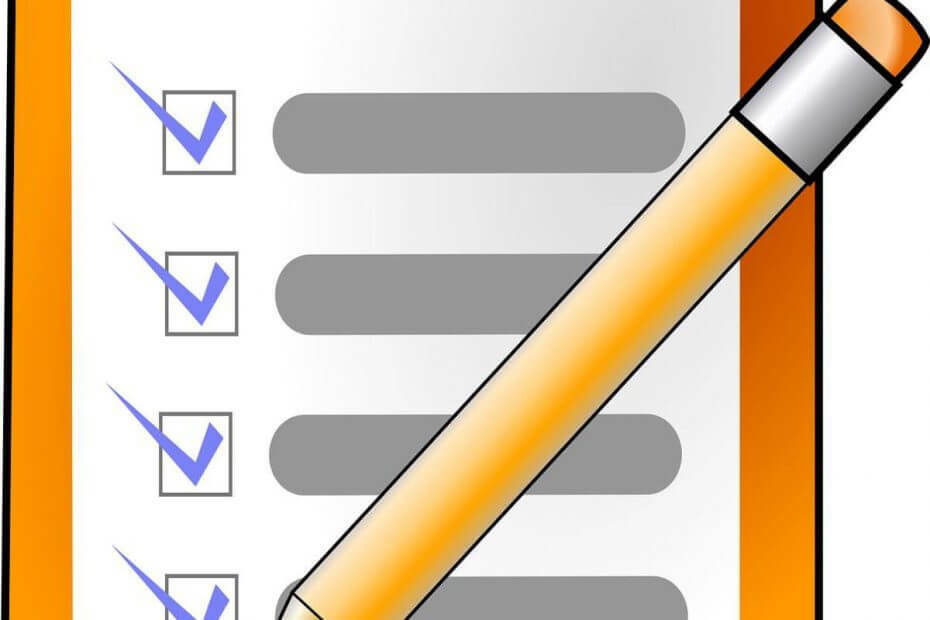
Denne software holder dine drivere kørende og holder dig dermed beskyttet mod almindelige computerfejl og hardwarefejl. Tjek alle dine chauffører nu i 3 nemme trin:
- Download DriverFix (verificeret downloadfil).
- Klik på Start scanning for at finde alle problematiske drivere.
- Klik på Opdater drivere for at få nye versioner og undgå systemfejl.
- DriverFix er downloadet af 0 læsere denne måned.
Det er ikke altid nemt at holde din tid organiseret, og det er derfor, mange mennesker har tendens til at bruge to-do-apps til at hjælpe dem med at styre det bedre. Hvis du har problemer med at styre din tid, kan du være interesseret i en af disse to-do-apps til Windows 10.
Hvad er de bedste opgaver til Windows 10?
Google Keep er Googles værktøj til notebevægelse svarende til En note eller Evernote. Ud over at tilføje noter kan du også tilføje påmindelser med påmindelsesværktøjet. Ligesom med andre lignende værktøjer kan du indstille påmindelsens forfaldsdato og -tid sammen med muligheden for at indstille en ugentlig, daglig, månedlig eller årlig påmindelse for bestemte begivenheder. Dette er fantastisk, hvis du har de samme begivenheder hver uge eller måned, men ud over en
foruddefineret gentagelsesplan, kan du også indstille en brugerdefineret tidsplan, der kun giver dig mulighed for at gentage bestemte begivenheder på bestemte ugedage.Du kan også indstille bestemte begivenheder til at gentage en gang hvert antal uger, måneder eller år, hvilket er fantastisk til at lave langsigtede tidsplaner. Derudover kan du indstille hvornår vil du have en bestemt påmindelse til at slutte.
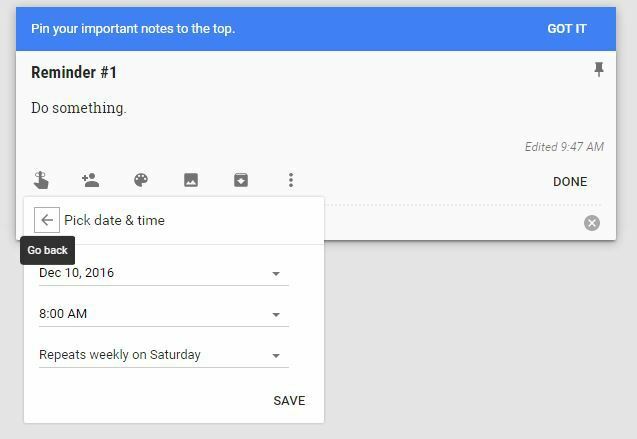
Ud over avanceret planlægning kan du dele din opgaveliste med andre brugere eller tilpasse den ved at tilføje bestemte farver eller billeder til den. Endelig giver dette værktøj dig mulighed for at oprette en faktisk opgaveliste, så du nemt kan kontrollere de ting, du har udført. Hvis du vil have en bestemt note eller påmindelse let tilgængelig, kan du fastgøre vigtige påmindelser, så de skiller sig ud mod alle dine andre noter og påmindelser. Hvis du vil organisere dine to-do-lister, kan du tildele dem forskellige etiketter for at sortere dem.
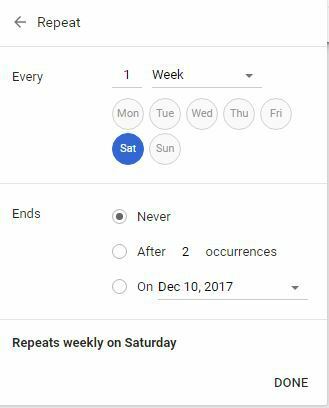
Google Keep er en simpel weboptagelse til notater og opgaver, og den er let tilgængelig fra enhver webbrowser. Hvis du har Google Chrome installeret, kan du installere webappen på din pc, og der er også Google Keep-udvidelser tilgængelig for større browsere. Der er også en Windows 10-app tilgængelig fra Windows Store hedder EasyNotes til Keep og selvom denne app er annoncesponseret, fungerer den på samme måde som webappversionen, så vi anbefaler det bestemt.
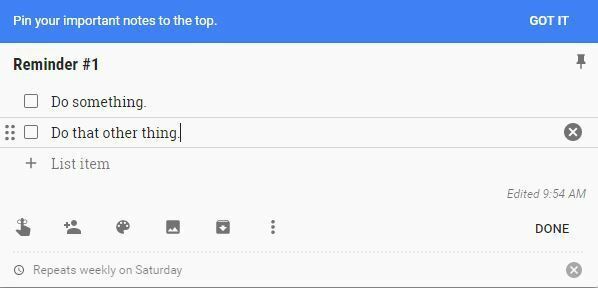
- LÆS OGSÅ: Todoists Smart Schedule-funktion forudsiger deadlines for dine opgaver
Todoist
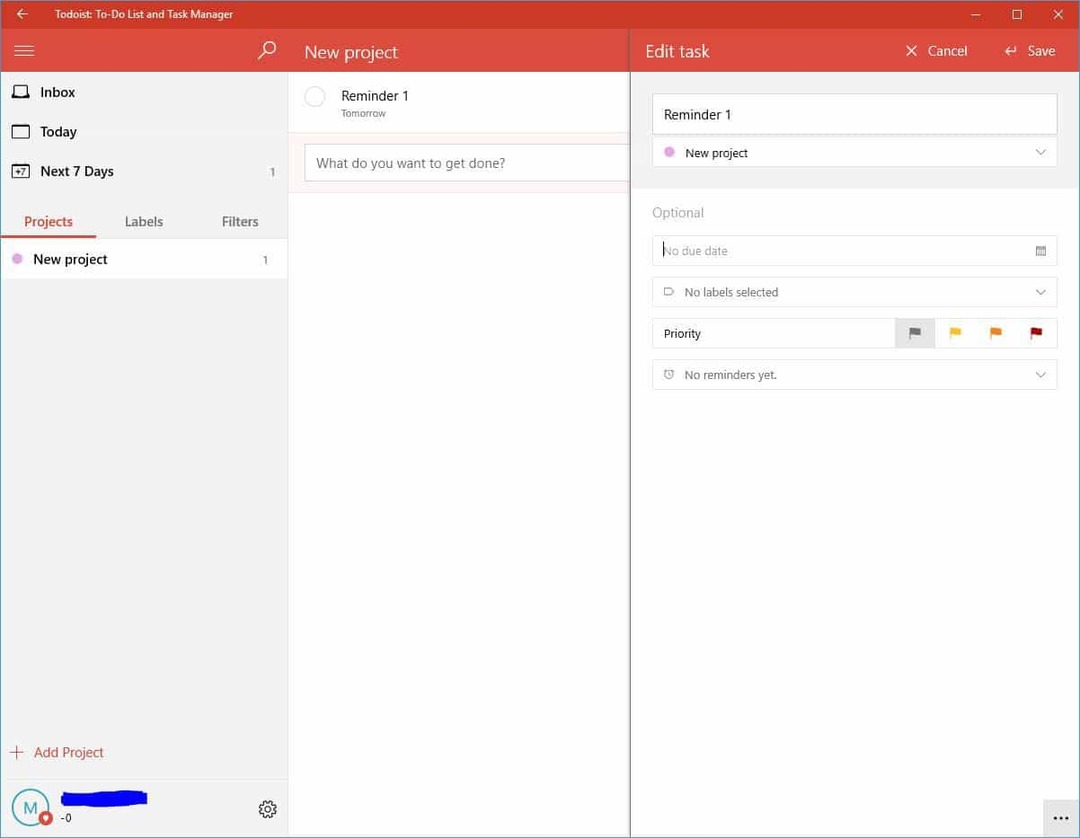
Næste på vores liste er Todoist. Dette værktøj er designet til at fungere som en opgave-app for dig og dit team. Den første ting, du vil bemærke, når du starter den, er dens rene grænseflade. Derudover giver denne to-do-app dig mulighed for at oprette flere projekter, som du kan dele med andre.
Ligesom enhver anden opgave-app giver Todoist dig mulighed for at indstille forfaldsdatoer og tidspunkter for dine opgaver. Det giver dig også mulighed for at tilføje et prioritetsflag ud for dine opgaver, så du nemt kan skelne mellem vigtige opgaver og dem, der er mindre vigtige.
Selvom Todoist er en fantastisk app, det mangler visse funktioner i sin gratis version, som etiketter eller påmindelser. Du kan heller ikke få adgang til filtre eller skrive kommentarer til dine opgaver. Når vi taler om begrænsninger, kan du dele opgaverne med op til fem personer, og du kan have 80 aktive projekter ad gangen i den gratis version.
Der er to premiumversioner til rådighed, der åbner påmindelser, kommentarer, etiketter, skabeloner, placeringsbaserede meddelelser, muligheden for at tilføje opgaver via e-mail og så meget mere. Hvis du vil have adgang til disse funktioner, skal du køb premiumversionen af Todoist for $ 28,99 årligt.
Selvom Todoist er det tilgængelig til download fra Windows Store, det mangler nogle grundlæggende funktioner med sin gratis version. Hvis du ikke har noget imod manglen på påmindelser og etiketter, er du velkommen til at prøve det!
- LÆS OGSÅ: Project Chesire, en ny opgave-app til Windows 10, nu tilgængelig i Windows Store
Wunderlist
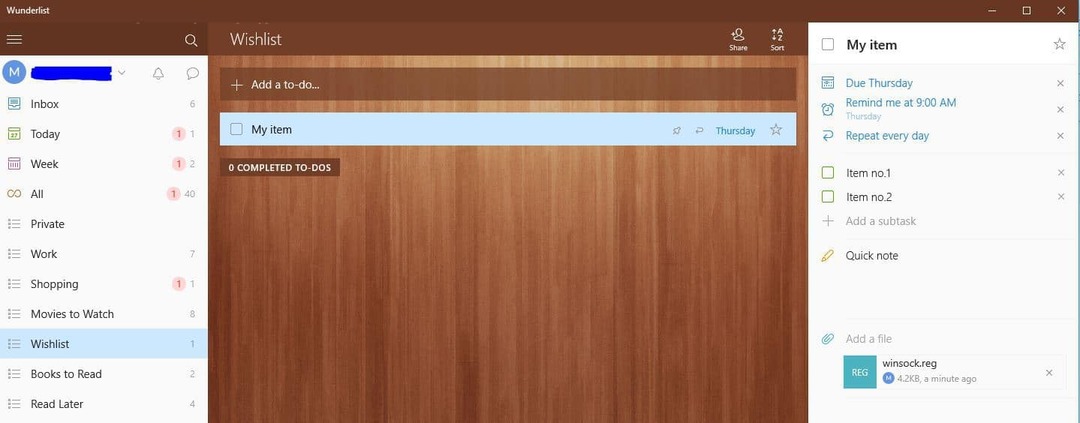
Wunderlist er en af de mest populære to-do-apps på alle platforme, og det med rette. Denne applikation giver dig mulighed for at oprette lister og dele dem let med andre. Derudover tilbyder den en smuk og enkel brugergrænseflade.
Med hensyn til dets funktioner kan du nemt oprette opgaver og indstille forfaldsdatoen for dem. Derudover kan du også tilføje påmindelsesdatoer, så du ikke går glip af nogen af dine opgaver. Der er også en simpel mulighed for at gentage dine opgaver dagligt, månedligt eller ugentligt. Selvom denne mulighed fungerer godt, er der ingen mulighed for at indstille tilpasset gentagelsesplan som med Google Keep.
Med hensyn til andre muligheder kan du nemt tilføje underopgaver og derved oprette en opgaveliste hurtigt. Hvis du vil, kan du endda tilføje noter til dine opgaver, og der er også support til kommentarer og filer. Der er også en mulighed, der giver dig mulighed for at tilføje en stjerne til bestemte opgaver, så du nemt kan differentiere dem. Alle dine opgaver gemmes i listen til venstre, så du nemt kan finde dem.
Alle disse funktioner er tilgængelige for dig i dens gratis version, men der er også en Pro-version tilgængelig for $ 4,99 pr. Måned. Det fjerner 5MB-grænsen for uploadede filer og giver dig mulighed for at have et ubegrænset antal tildelte opgaver og underopgaver. I den gratis version kan du tildele opgaver til op til 25 personer og have op til 25 underopgaver, men Pro-versionen fjerner disse begrænsninger. Derudover kan du med sin Pro-version også vælge mellem 30 attraktive baggrunde. Hvis du vil bruge Wunderlist sammen med dit team, er der også en forretningsversion tilgængelig.
Wunderlist tilbyder fantastiske funktioner i sin gratis version, der er nok for de fleste grundlæggende brugere. De eneste muligheder, der mangler, er etiketter og brugerdefinerede påmindelser, men selv uden disse er Wunderlist en fantastisk opgaverapp. Wunderlist er tilgængelig for alle større platforme, og du kan download det fra Windows Store.
- LÆS OGSÅ: 10 bedste Skype-opkaldsoptagelsesapps og software til brug
Marker afkrydsning
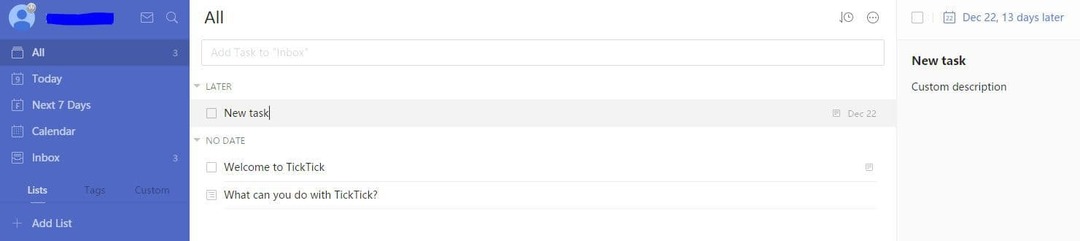
Tick Tick er en anden opgave-webapp, der er tilgængelig for de mest populære platforme. Desværre er der ingen Windows-version tilgængelig, så hvis du vil bruge Tick Tick på en Windows 10-pc, skal du downloade en udvidelse til din browser. Tick Tick kommer med et simpelt design, men giver dig mulighed for at oprette brugerdefinerede lister til dine opgaver og tildele tags til dem. Dette er især nyttigt, hvis du vil organisere dine opgaver. Tick Tick understøtter standardindstillinger, som forfaldsdatoer eller gentagne opgaver. Ud over standard foruddefinerede intervaller understøtter Tick Tick fuldt ud oprettelsen af brugerdefinerede gentagne opgaver. Naturligvis kan du prioritere bestemte opgaver, hvis du ønsker det.
Tick Tick giver dig mulighed for at vedhæfte filer til dine opgaver, tilføje kommentarer og beskrivelser. Desværre er der ingen mulighed for opgavelister i sin gratis version. Den opgraderede version giver dig adgang til en kalender eller mulighed for at importere din egen kalender, hvis du vil. En anden fordel ved Premium-versionen er Task Revision History-funktionen, der giver dig mulighed for at se detaljerede oplysninger om opgaver. Premium-versionen giver dig også et ubegrænset antal lister og 99 opgaver pr. Hver liste. Med Premium-versionen kan du dele dine lister og opgaver med andre og have et ubegrænset antal underopgaver. Premium-versionen giver dig også 5 påmindelser pr. Opgave og giver dig mulighed for at uploade 99 filer om dagen. Med hensyn til prisen er Premium-versionen tilgængelig for $ 2,79 pr. Måned.
Tick Tick leveres med simpelt, men effektivt design og nogle anstændige funktioner, men en af dens største mangler er manglen på tjeklister i sin gratis version. Der er heller ingen universel applikation eller desktopversion tilgængelig, så det bliver du nødt til brug versionen af webappen eller download udvidelsen til din browser hvis du vil bruge Tick Tick.
- LÆS OGSÅ: Den bedste software til oprettelse af mosaik til Windows-pc-brugere
Få det gjort

Get It Done er en universel to-do-app til Windows 10. Denne app leveres med et simpelt design og tilbyder grundlæggende funktioner til brugerne. Med denne app kan du nemt oprette nye lister og føje dine opgaver til dem. Derudover kan du tilføje tags til opgaver, så du nemt kan organisere dem.
Vi skal nævne, at denne app ikke understøtter gentagne opgaver i sin gratis version. Ud over at gentage opgaver mangler den gratis version også skyopbevaring, som mange apps på vores liste har. Get It Done er en grundlæggende opgave-app med enkle funktioner, designet og optimeret til Windows 10-enheder - bare uden mange klokker og fløjter.
Du kan download Get It Done fra Windows Store.
Any.do
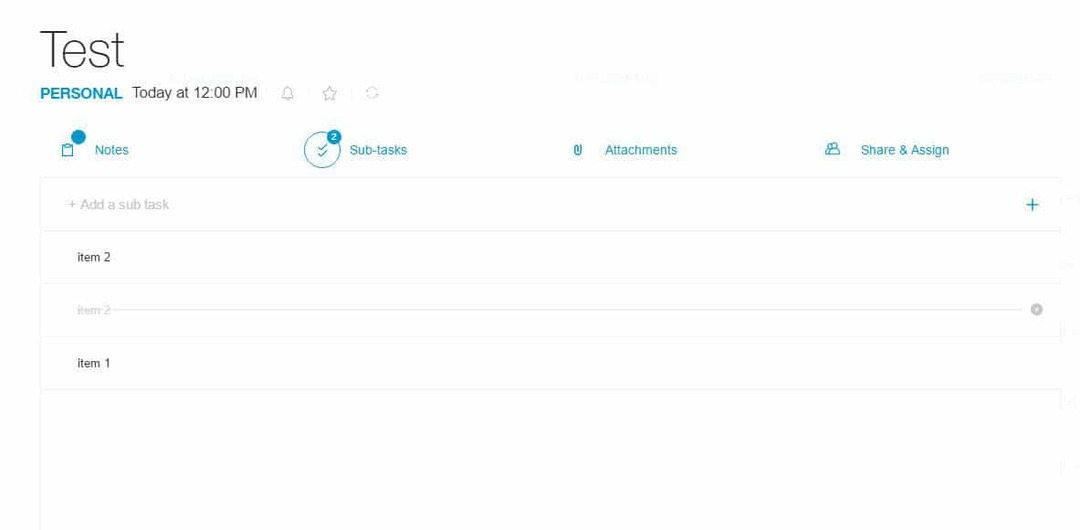
Any.do er en anden populær opgaveapp, der er tilgængelig til flere platforme. En ting, der adskiller Any.do fra andre to-do-apps på listen, er dens slanke og innovative design. Alle dine opgaver sorteres i flere kategorier som i dag, i morgen, kommende og en dag. Dette giver dig mulighed for nemt at se de kommende opgaver og ikke gå glip af noget. Hvis du foretrækker det, kan du sortere dine opgaver efter lister som Personligt, Arbejde osv. Hvis du vil, kan du også oprette nye tilpassede lister. Der er også Prioritetsvisning, der giver dig mulighed for at se vigtige opgaver, der er tildelt en stjerne.
Opgaveoprettelse er enkel og giver dig mulighed for at tilføje noter, underopgaver og vedhæftede filer. Du kan endda dele opgaver med dine venner. Med hensyn til gentagne opgaver er der grundlæggende muligheder, men hvis du vil oprette brugerdefinerede tilbagevendende opgaver, skal du købe Premium-versionen. Med det kan du dele ubegrænsede opgaver med et ubegrænset antal mennesker og modtage placeringsbaserede påmindelser. Ved at købe en Premium-konto ændres filgrænsen fra 1,5 MB pr. Fil til 100 MB pr. Fil, og du har adgang til flere temaer. Derudover har du adgang til et ubegrænset antal Any.do Moments.
Mens Any.do er en fantastisk opgaverapp, er der ingen version til Windows 10 tilgængelig til download. Der er en uofficiel version tilgængelig i Windows Store, men vi kunne ikke logge ind på vores pc. Any.do tilbyder fantastisk design og nogle grundlæggende funktioner og er perfekt til grundlæggende brugere. Manglen på en Windows 10-applikation kan dog være en deal breaker for nogle brugere.
Hvis du vil prøve Any.do ud, skal du gå til værktøjets officielle hjemmeside og download det på din computer.
Husk mælken
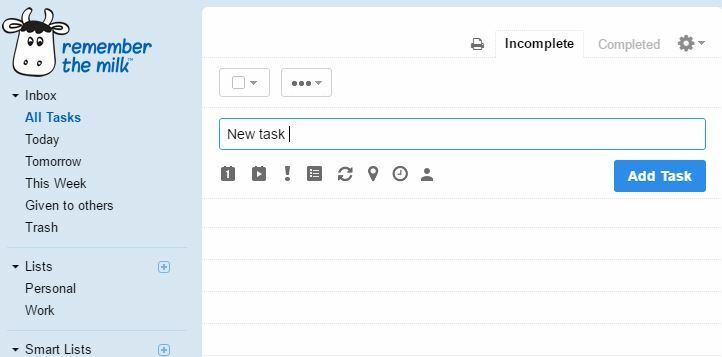
Husk, at mælken er en nem at gøre applikation tilgængelig for de fleste større platforme. Applikationen giver dig mulighed for nemt at oprette opgaver og gentage opgaver.
Selvfølgelig kan du føje opgaver til lister eller tildele bestemte tags for nemt at organisere dem. Hvis du vil, kan du også tilføje startdatoer og estimerede tidspunkter til opgaver. For at differentiere dine opgaver kan du endda indstille prioriteter for bestemte opgaver eller tilføje placeringer til dem. Selvfølgelig understøttes det også at dele dine opgaver med andre. Hvis du vil, kan du nemt udskyde bestemte opgaver eller ændre forfaldsdatoen ved blot at vælge den ønskede opgave og vælge den ønskede indstilling i menuen.
Vi skal nævne, at den gratis version af Remember The Milk ikke understøtter underopgaver - en stor fejl efter vores mening. Hvad angår premiumversionen, kan du få den til $ 39,99 pr. År. Dette giver dig mulighed for at tilføje underopgaver til dine opgaver, dele opgaver med et ubegrænset antal brugere og farve dine tags. Premium-versionen medfører også avanceret sortering, påmindelser på din mobile enhed samt badges og widgets. En anden fordel ved Premium-versionen er synkronisering med Microsoft Outlook, understøttelse af temaer, muligheden for at bruge det offline og ubegrænset lagerplads til dine opgaver.
Der er en uofficiel Remember The Milk-app tilgængelig i Windows Store kaldet Hurtigmælk, så hvis du har en Windows 10 Mobile enhed, kan du overveje at bruge denne applikation. Inden du er i stand til at bruge QuickMilk, skal du logge på Remember The Milk og give applikationen tilladelse til at få adgang til Remember The Milk-data. Der er også en klassisk Desktop-version tilgængelig, hvis du ikke vil bruge webappen. Husk mælken er en anstændig app, men manglen på offline support og underopgaver kan være et problem for nogle brugere.
Microsoft To-Do
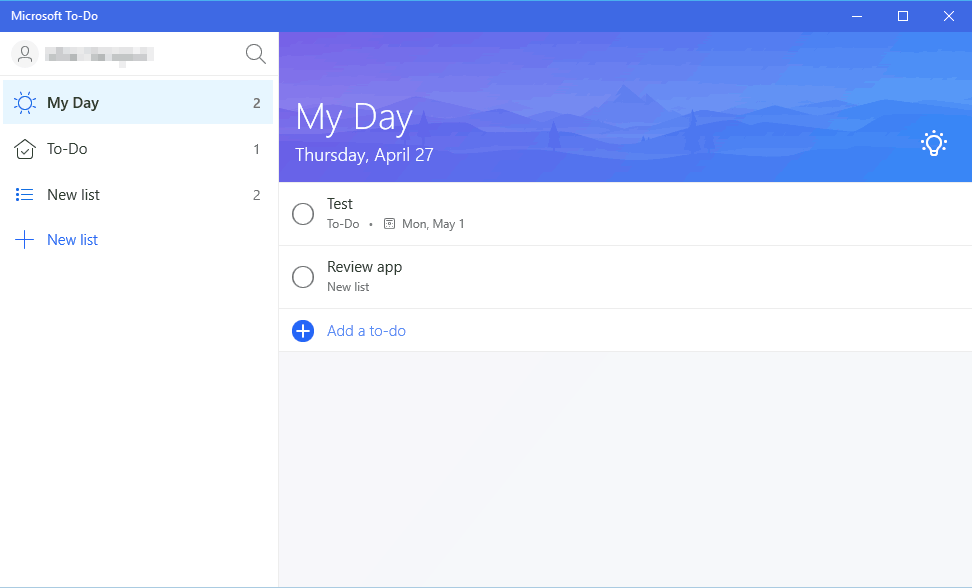
Sidste post på vores liste er Microsoft To-Do. Dette er en helt ny applikation fra Microsoft, som du kan bruge til at oprette to-do lister og noter. Applikationen tilbyder en slank brugergrænseflade, så du nemt kan organisere dine opgaver.
Du kan nemt oprette nye opgaver og indstille påmindelser og forfaldsdatoer for dem. Derudover kan du tilføje noter til hver opgave. Det er værd at nævne, at du kan indstille dine opgaver til at gentage og indstille en brugerdefineret gentagelsesplan for dem. Alle dine opgaver er sorteret på forskellige lister, og du kan nemt flytte opgaver mellem dem. Applikationen har to lister som standard, og du kan flytte alle dine vigtige opgaver til Min dag-liste. Selvfølgelig kan du også oprette nye lister og tildele dem forskellige opgaver. Det er værd at nævne, at du kan importere dine opgaver og lister fra andre applikationer som Todoist eller Wunderlist.
Listerne kan tilpasses, og du kan ændre navnet og baggrunden for hver liste for at differentiere dem. Mens applikationen ser godt ud med sit minimalistiske design, mangler den visse funktioner. Der er ingen mulighed for at dele dine opgaver og lister med andre, og du kan heller ikke tilføje underopgaver. Der er ingen understøttelse af fildeling, og den manglende evne til at modtage underretninger via e-mail eller sms er også synlig.
Microsoft To-Do mangler visse funktioner, men vi er sikre på, at Microsoft vil introducere dem i de kommende versioner. Applikationen er helt gratis, og den er tilgængelig som Universal-app fra
Microsoft Store. Derudover er iOS, Android og webversion også tilgængelig. Hvis du leder efter en forenklet og helt gratis opgave-app, anbefaler vi stærkt, at du prøver Microsoft To-Do.
Du kan download Microsoft To-Do fra Windows Store.
Der er mange gode opgaver til Windows 10, men hvis du leder efter en simpel applikation, der tilbyder alle de nødvendige funktioner i sin gratis version, anbefaler vi stærkt, at du prøver Wunderlist. Wunderlist leveres med simpelt design, understøtter cloud storage og er tilgængelig på næsten enhver platform. Derudover tilbyder Wunderlist alle de nødvendige muligheder for grundlæggende brugere i sin gratis version, så der er ingen grund til ikke at prøve det!
LÆS OGSÅ:
- 12 bedste mind mapping-værktøjer til at organisere dine tanker og ideer
- 9 bedste samarbejdssoftware og projektstyringsværktøjer, der skal bruges
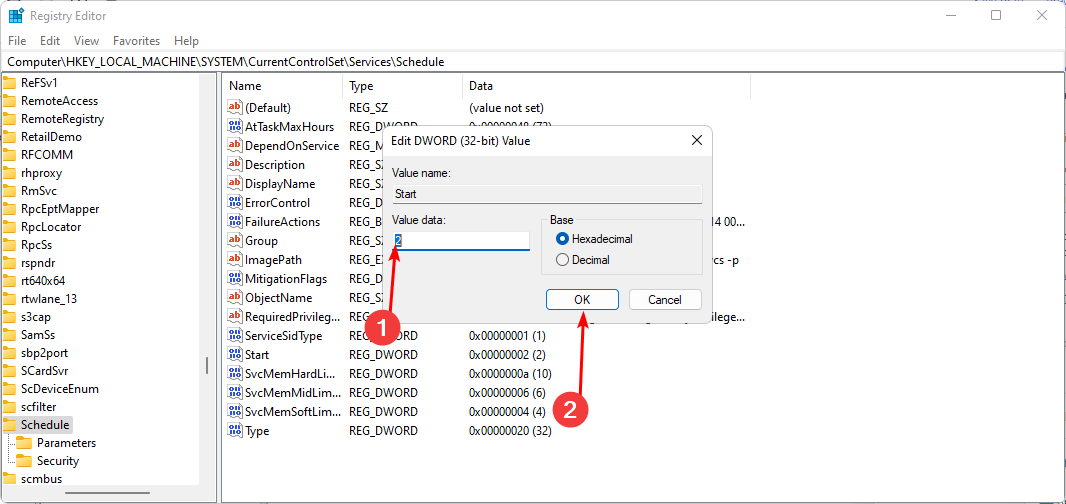
![0x800710e0: Operatør har afvist anmodningen [Ret]](/f/70f27b991d0007d2e99f2ac7a5ec2c95.png?width=300&height=460)
